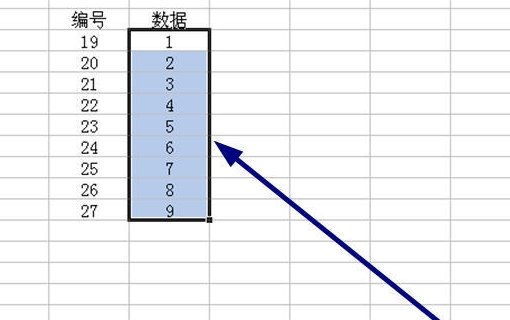3D模型
- 3D模型
- SU模型
- 材质
- 贴图
- CAD图纸
- 灵感图
- 全球案例
- 效果图
- 方案文本
- PS免抠
3D模型
SU模型
材质
贴图
CAD图纸
灵感图
全球案例
效果图
方案文本
PS免抠
猜你想搜
最近搜索
热门搜索
操作方法如下:
工具/材料:EXCEL表格
1.首先点击打开需要编辑的EXCEL表格,如图,这是有两列数据。
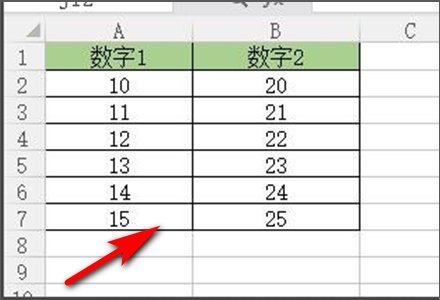
2.然后用鼠标选择其中一列的全部数据。
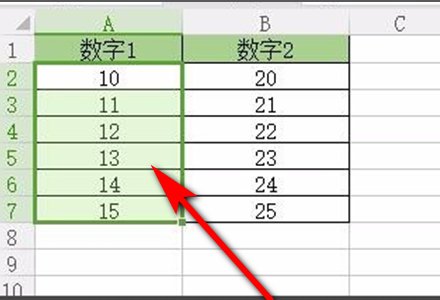
3.接着按住键盘上的shift键,并将鼠标放到第一列数字的边框里,指针变成“移动”的小图标。
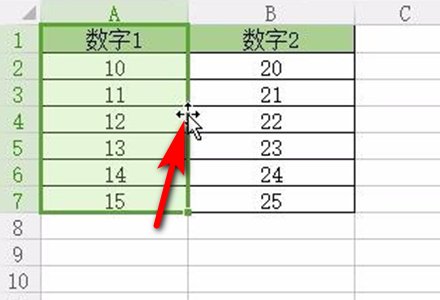
4.然后点击鼠标左键,第一列的数字拖到到第二列数字右边的单元列表里,拖动的时候,需要保持两列单元格格式一致。
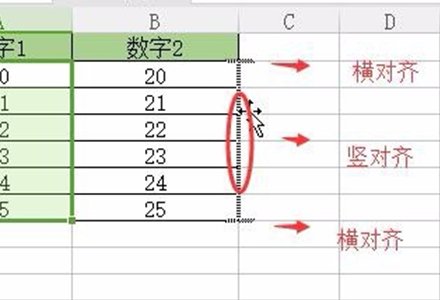
5.拖拽完之后,就看到EXCEL表格中两列互换了。
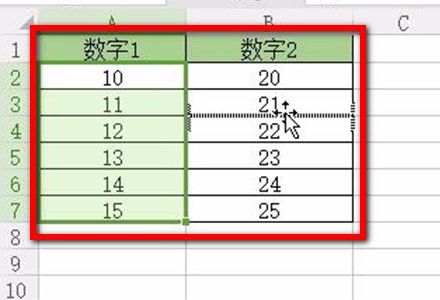
方法如下:
1、打开要处理的Excel表单,找到要处理的两列数据。
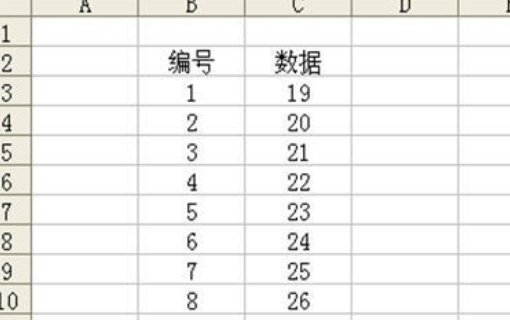
2、选择一列数据,此时,鼠标呈十字形状。
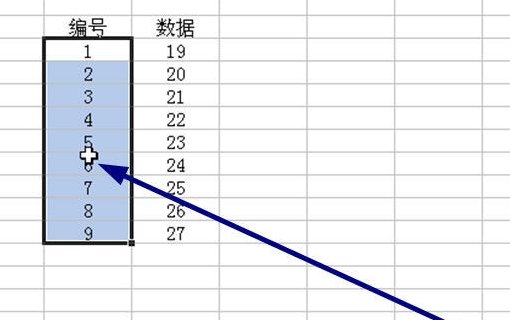
3、按住shift键并按住鼠标左键。鼠标在Excel表格中的形状将会发生变化,如图所示。
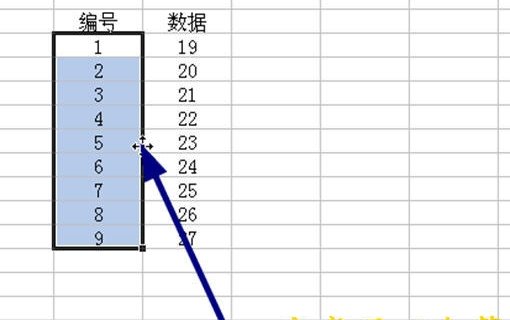
4、拖动鼠标,注意表格界面上会出现一条虚线,这是移动后表格的位置。
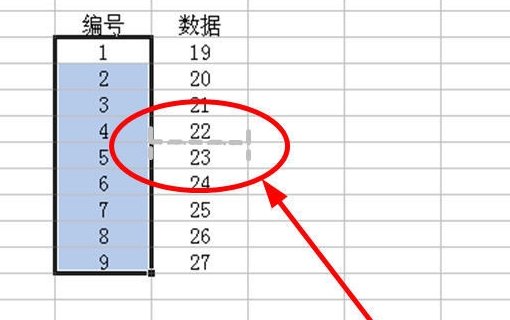
5、继续移动鼠标,当虚线在行与列之间以及要交换的数据列一侧发生变化时,松开鼠标。
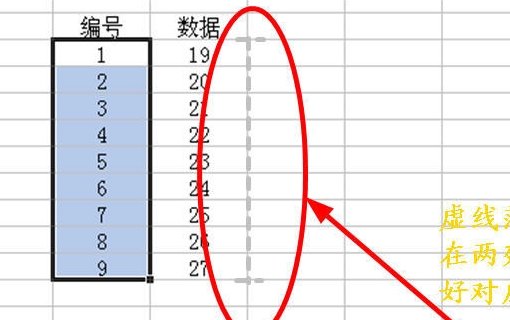
6、此时,这两列已在EXCEL中成功交换。